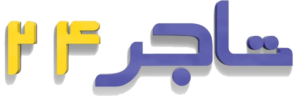شیوه فعال کردن پسوورد برای هارد اکسترنال WD
ویژگی اصلی هاردهای اکسترنال امکان جابهجایی بسیار بالای آنها است. با خرید هارد اکسترنال میتوانید به جای آنکه لپتاپتان را بین محل کار و خانه جابهجا کنید، میتوانید به راحتی فایلهای مورد نیازتان را روی یک هارد اکسترنال بریزید و همیشه همراه خودتان داشته باشید. اما جابهجایی زیاد هارد اکسترنال، میتواند دردسرهای خودش را هم داشته باشد. مثلاً اگر روی هاردتان اطلاعات مهمی داشته باشید، اتفاق خوشایندی نیست اگر هاردتان گم شود. از این رو رمزگذاری هارد اکسترنال میتواند روشی ایمن برای جلوگیری از به سرقت رفتن اطلاعات شما باشد.
برای رمزگذاری روی هارد میتوانیم از دو طریق وارد عمل شویم :

رمزگذاری هارد با WD Security
این روش تنها مختص برخی از هاردهای WD است و برای باقی هارها کارایی ندارد.
- هارد خود را به سیستم متصل کنید و داخل هارد فایل از پیش قرار داده شده به نام WD Discovery.exe را باز و نصب کنید. اگر به هر دلیلی این فایل به روی هارد وجود ندارد میتوانید آن را از طریق سایت خود وسترن دیجیتال دریافت کنید؛
- برنامه WD Discovery را پس از نصب باز کنید و به بخش Apps بروید؛
- با کلیک کردن به روی گزینه Install گزینه WD Security را نصب کنید؛
- زمانی که نصب به پایان رسید برنامه WD Security app را باز کنید؛
- حال یک پسورد برای هارد در نظر بگیرید؛
- پسورد خود را مجدد تکرار کرده و در صورت نیاز Hint وارد کنید؛
- اگر تیک گزینه Enable auto to unlock for this computer در این صفحه را فعال کنید هارد به روی سیستم شما به پسورد نیاز نخواهد داشت و تنها در صورت اتصال به سیستمهای دیگر رمز میخواهد؛
- در پایین به روی گزینه Set Password کلیک کنید؛
- پیام Security is Enabled on this drive به نمایش در می آید؛
- تمام! از این پس هارد اکسترنال وسترن دیجیتال شما دارای پسورد است.
رمزگذاری هارد اکسترنال با BitLocker
برنامه ی BitLocker (بیت لاکر) برای کاربران نسخه های Pro و Enterprise ویندوز قابل دسترسی میباشد در واقع این برنامه به کاربران این امکان را میدهد تا رمز گذاری روی هارد اینترنال و اکسترنال را به سهولت انجام دهند. جهت رمزگذاری به این روش کافی است طبق مراحل ذیل پیش بروید.
1-در قدم اول هارد اکسترنال خود را به سیستم متصل کرده و منتظر باشید که کامپیوتر حافظه ی جانبی را شناسایی کند.
2-حال به This PC یا My Computer مراجعه نمایید.
3-بر روی هارد دیسک خود راست کلیک کرده و از منوی نمایش داده شده گزینه ی Turn on BitLockerرا انتخاب کنید.
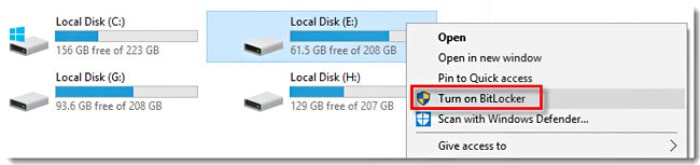
4-در پنجره ی نمایش داده شده تیک گزینه ی Use a password to unlock the drive را فعال کنید.
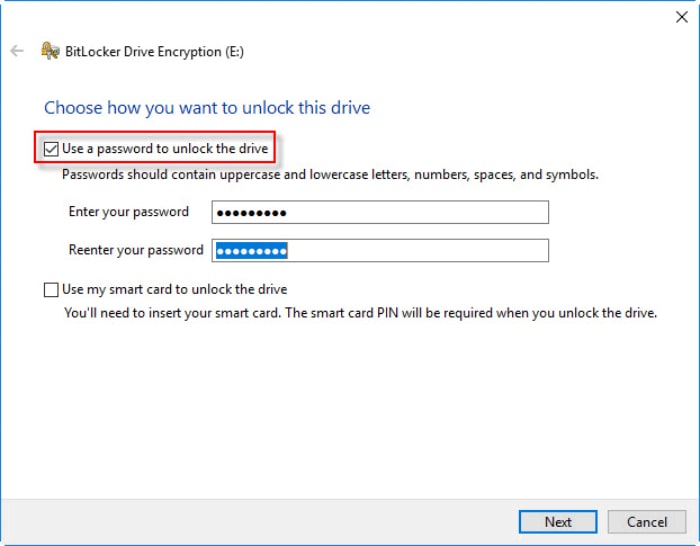
5-حال لازم است در فیلدهای مربوط به Enter your password وReenter your password رمز عبور خود را وارد کرده و بر روی گزینه ی Next کلیک نمایید. توجه داشته باشید که رمز عبور انتخابی باید حداقل دارای 8 کاراکتر باشد.
6-در این مرحله از شما خواسته میشود که به جهت بازیابی رمز عبور (recovery key) را انتخاب نمایید.
بعنوان مثال می توانید با انتخاب گزینه ی Save to a file کلید بازیابی را در قالب فایلی متنی در سیستم خود ذخیره نمایید، یا با انتخاب گزینه ی save to your Microsoft account از حساب کاربری مایکروسافت به جهت بازیابی رمزعبور کمک بگیرید. با انتخاب گزینه ی مورد نظر بر روی دکمه ی Next کلیک کنید.
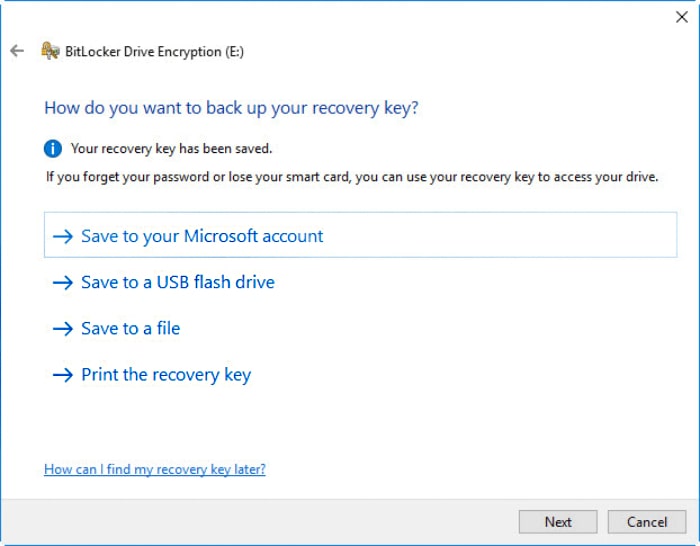
7- حال لازم است گزینه ی Compatible را بعنوان حالت رمزگذاری هارد انتخاب کرده و سپس گزینه ی Next را انتخاب نمایید.
8- اکنون بر روی گزینه ی Start Encryption کلیک نمایید تا رمزگذاری هارد اکسترنال آغاز شود.
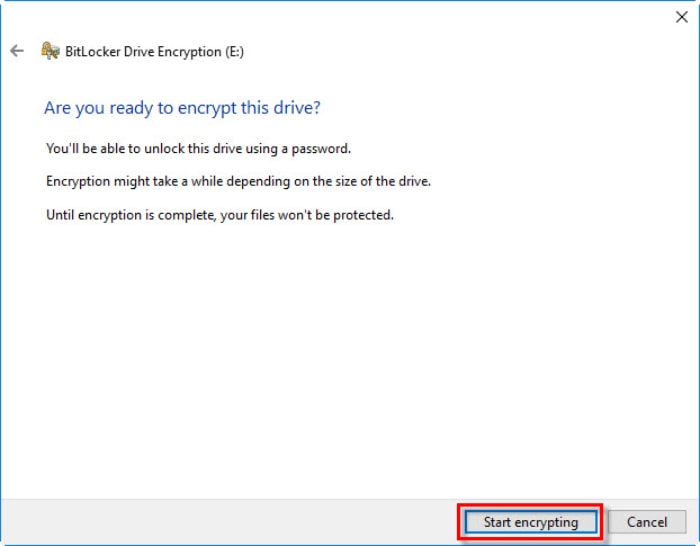
با پایان مراحل رمزگذاری که ممکن است مدتی طول بکشد قفل شدن هارد اکسترنال با موفقیت انجام شده و شما با هر بار اتصال هارد به سیستم لازم است به جهت دسترسی به اطلاعات آن رمز عبور را وارد نمایید در غیر اینصورت قادر نخواهید بود به اطلاعات هارد اکسترنال دسترسی پیدا کنید.